In diesem Artikel finden Sie vier Möglichkeiten, um Smartsupp automatisch zu starten.
Starten Sie Smartsupp, wenn Sie Ihren Browser starten
Öffnen Sie einfach das Smartsupp-Dashboard im Browser und klicken Sie mit der rechten Maustaste darauf in der oberen Leiste. Sie sehen ein Menü, in dem Sie die Option „Anheften“ auswählen können. Das Smartsupp-Dashboard wird bei jedem Start des Browsers automatisch geladen.
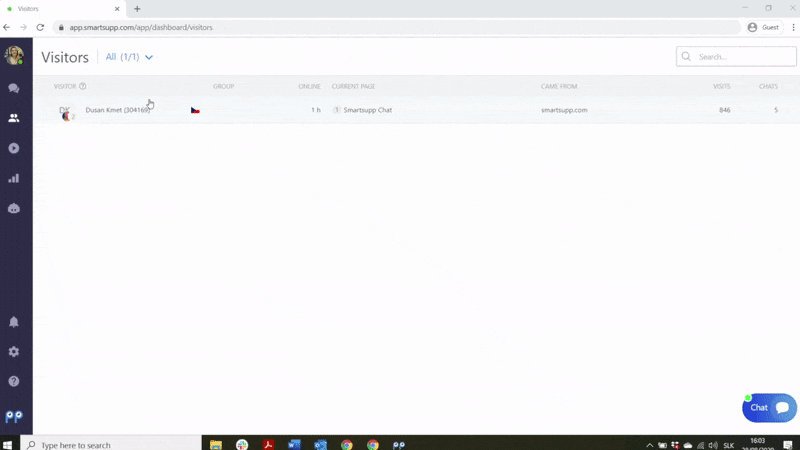
Heften Sie die Browserverknüpfung an der unteren Leiste Ihres Computers an
Sie können den Browser mit dem Smartsupp-Dashboard auch an die Startleiste, die untere Leiste Ihres Computers, anheften. Erstellen Sie zunächst eine Verknüpfung zum Smartsupp-Dashboard-Fenster auf Ihrem Desktop. Öffnen Sie einfach Smartsupp in Ihrem bevorzugten Browser. Oben links in der Webadresse sehen Sie möglicherweise ein kleines Schlosssymbol.
Klicken Sie hier mit der linken Maustaste, halten Sie das Symbol gedrückt und ziehen Sie es auf den Desktop. Lassen Sie dort die linke Maustaste los. Dadurch wird ein Browsersymbol auf dem Desktop erstellt. Klicken Sie dann erneut mit der linken Maustaste darauf, halten Sie das Symbol gedrückt und ziehen Sie es in die untere Leiste des Computers. Dadurch wird das Smartsupp-Dashboard-Fenster an die Taskleiste angeheftet. Es bleibt dort auch nach dem Ausschalten des Browsers. Sie haben immer schnellen Zugriff darauf.
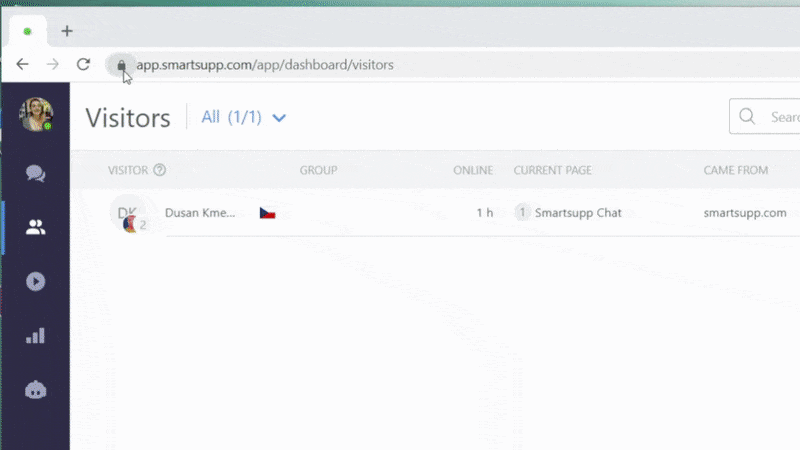
Smartsupp-Desktopanwendung (für Windows)
Wussten Sie, dass Sie Smartsupp nicht nur in einem Browser öffnen müssen? Es gibt eine Option, um daraus eine Desktop-Anwendung zu machen - Sie erstellen sie einfach über Microsoft Edge. Es ist ein Browser, den Sie möglicherweise nicht verwenden, der jedoch in jedem Windows verfügbar ist. Öffnen Sie Smartsupp in Microsoft Edge, klicken Sie auf das Menü in der oberen rechten Ecke und bewegen Sie die Maus auf die Option "Anwendungen". Dort wählen Sie „Diese Seite als Anwendung installieren“ (siehe Bild) und bestätigen. Die Anwendung wird sofort geöffnet.
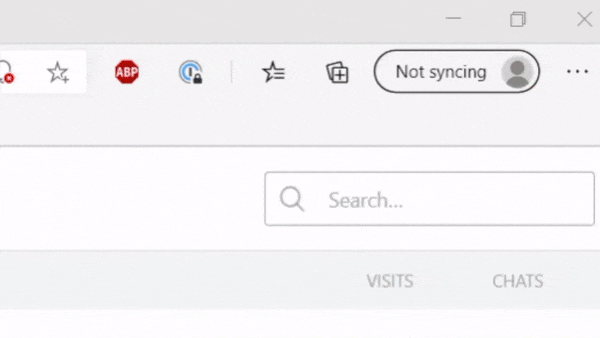
Um Ihnen bei jedem Start Ihres Computers einen einfachen Zugriff auf die Anwendung zu ermöglichen, können Sie sie an die Startleiste anheften. Sie können das im vorherigen Tipp beschriebene Verfahren verwenden. Wenn die Anwendung derzeit geöffnet ist, können Sie mit der rechten Maustaste auf das entsprechende Symbol klicken und die Pin-Option auswählen.
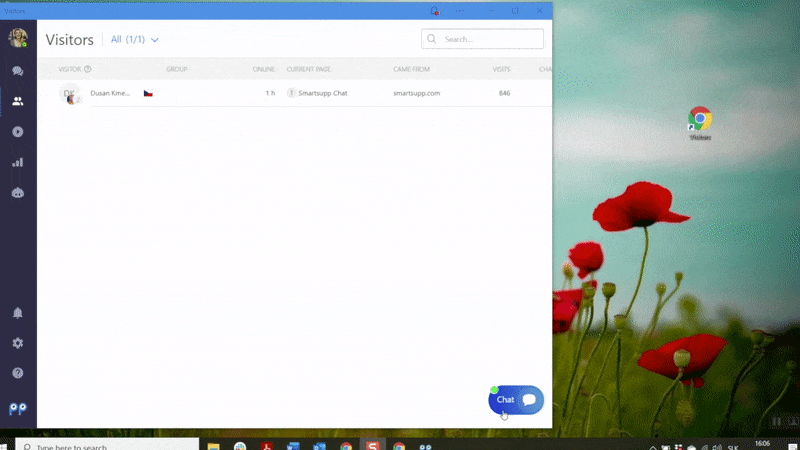
Starten Sie Smartsupp mit Ihrem Computer (Windows)
Vergessen Sie manchmal, Smartsupp zu starten? Wir zeigen Ihnen, wie es geht, damit Sie überhaupt nicht darüber nachdenken müssen. Fügen Sie den Programmen, die bei jedem Einschalten Ihres Computers automatisch gestartet werden, eine Browserverknüpfung / Smartsupp-Desktopanwendung hinzu. Sie müssen lediglich den Smartsupp-Link in den "Autostart-Ordner" einfügen.
- Verwenden Sie die Tastenkombination Win + R.
- Geben Sie im Dialogfeld "shell:startup" ein und bestätigen Sie "Ok".
- Es öffnet sich ein Ordner, in den Sie die Browserverknüpfung / Smartsupp-Desktopanwendung manuell einfügen.
